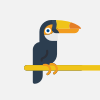Windows 11 da "REALE" a "VIRTUALE": Guida facile passo passo!
Sei pronto a scoprire come convertire Windows 11 in una macchina virtuale usando VMware Converter?
In questo video ti guiderò passo dopo passo attraverso il processo, mostrandoti come ottenere in modo semplice e chiaro, una "copia virtuale" del tuo PC!
Ecco i link ai programmi utilizzati.
VMWare converter:
https://customerconnect.vmware.com/en/downloads/info/slug/datacenter_cloud_infrastructure/vmware_vcenter_converter/6_4_0
VMWare Player
https://www.vmware.com/products/workstation-player/workstation-player-evaluation.html
VMWare Tools
https://customerconnect.vmware.com/downloads/info/slug/datacenter_cloud_infrastructure/vmware_tools/12_x
Modifiche da apportare al file .WMX della tua macchina virtuale
Aggiungi questa riga:
ulm.disableMitigations = "TRUE"
Se la macchina non parte per problemi di UEFI Modifica:
Da uefi.secureBoot.enabled = "True" a uefi.secureBoot.enabled = "FALSE"
Capitoli.
00:00 - Presentazione
01:11 - Software necessario
03:22 - Creazione macchina virtuale
08:12 - Importazione macchina virtuale
10:20 - Fix degli errori
20:05 - Ottimizzazione VM
25:34 - Conclusioni
Se volete supportare il canale:
? Patreon: https://www.patreon.com/AleXPTech
? Donazioni: https://www.paypal.com/paypalme/cpunick
N.B. Ogni azione eseguita sul tuo computer è di tua completa responsabilità. Pertanto, non posso essere ritenuto responsabile per eventuali danni ai tuoi dispositivi o perdita di dati derivanti da qualsiasi informazione fornita in questo video.
Ti invito a utilizzare queste informazioni con la consapevolezza che lo fai a tuo rischio e pericolo, assumendoti piena responsabilità delle tue decisioni e azioni.
Видео Windows 11 da "REALE" a "VIRTUALE": Guida facile passo passo! автора Python основы жизни
Видео Windows 11 da "REALE" a "VIRTUALE": Guida facile passo passo! автора Python основы жизни
Информация
4 декабря 2023 г. 3:59:44
00:27:31
Похожие видео